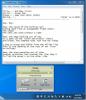Cómo normalizar audio en un archivo en Windows 10
Si tiene un clip de audio que es muy silencioso en algunas partes y muy ruidoso en otras, es difícil trabajar con él. Puede dividir el clip en segmentos y aumentar el volumen para las partes más silenciosas, o disminuirlo para las más ruidosas. Esto es tedioso y hace que el trabajo sea duro, por eso hay aplicaciones que pueden normalizar el audio en un archivo. Una buena aplicación gratuita que puede normalizar el audio en un archivo es Audacity.
Descárguelo e instálelo y, si es necesario, instale cualquier biblioteca que necesite para importar su archivo de audio a la aplicación. También debe leer sobre los tipos de métodos de normalización para audio. También puede ir con la normalización de volumen que normaliza el archivo de audio por el volumen que tiene.
Normalizar audio
Abra Audacity e importe el archivo de audio para el que desea normalizar el audio. Seleccione todo el clip de audio si desea normalizarlo todo, o seleccione una sección para normalizarlo. Vaya a Efectos> Normalizar.
En la ventana que se abre, seleccione el nivel de volumen en decibelios al que desea normalizarlo. Puede cambiar estos niveles si sabe lo que está haciendo, pero el nivel sugerido por Audacity será preciso. Haga clic en Aceptar para aplicar la normalización o haga clic en Vista previa para escuchar un fragmento del archivo y ver cuánta diferencia ha hecho la normalización.

Trabajar con audio siempre es complicado y la normalización por sí sola puede no funcionar si hay una gran diferencia en el volumen del clip. Si después de normalizar el audio, el clip se vuelve demasiado silencioso, puede intentar usar el efecto Amplificar para hacerlo más fuerte. También podría ser una buena idea eliminar el ruido de fondo del clip antes de que lo normalices. La normalización tiene que ver con el volumen y si bien la aplicación intentará evitar que la calidad del audio se deteriore, la normalización podría comprometerlo.
Puede intentar usar aplicaciones pagas para ver si producen mejores resultados, pero Audacity es una de las mejores aplicaciones en el mercado de procesamiento de archivos de audio. El hecho de que sea gratuito no significa que sea menos capaz y que los profesionales lo usen sobre otras soluciones premium.
Si todo lo demás falla, es posible que deba volver a grabar el audio. Si se trata de eso, determine por qué el volumen dentro del clip varía tanto y elimine todas las causas posibles antes de volver a grabar.
Buscar
Mensajes Recientes
ITuner: agregue el panel de control de la bandeja del sistema de control de reproducción a iTunes
La mayoría de los reproductores de música son personalizables y los...
Cómo actualizar el firmware de su enrutador, más razones por las que debe hacerse
Su enrutador tiene su propio firmware que ejecuta para proporcionar...
MarkdownPad: Editor de rebajas totalmente personalizable con vista previa en vivo
Markdown es un filtro de texto a HTML que traduce un formato de tex...